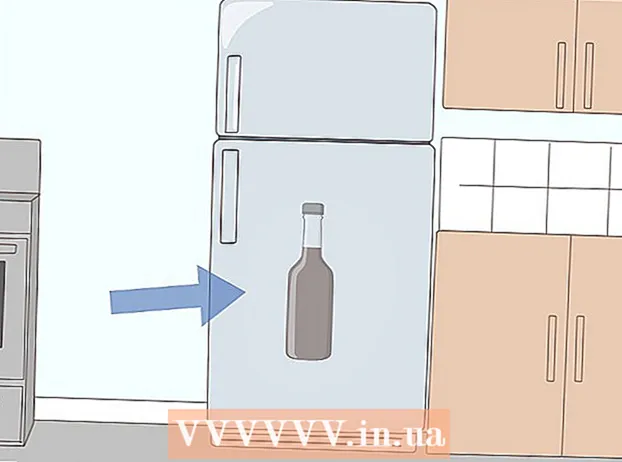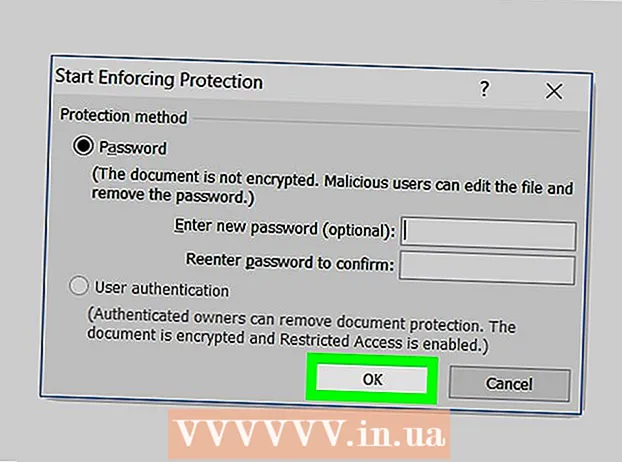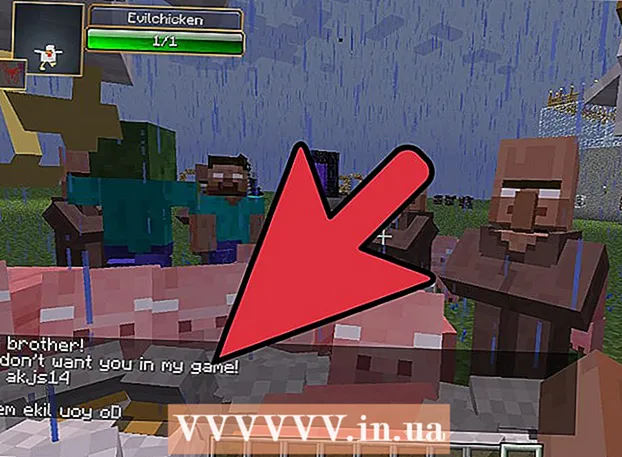Kirjoittaja:
Louise Ward
Luomispäivä:
12 Helmikuu 2021
Päivityspäivä:
1 Heinäkuu 2024

Sisältö
Tämä wikiHow opettaa sinulle, miten voit poistaa vahingossa luodut ääriviivat painamalla kolme väliviivaa (-), alaviivaa (_), yhtäläisyysmerkkiä (=) tai tähtiä ( *) ja painamalla sitten "palaa" Microsoft Wordiin
Askeleet
Tapa 1/3: Korosta ja poista
Napsauta viivaa aivan ei-toivotun viivan yläpuolella. Jos rivin yläpuolella on tekstiä, valitse koko rivi reunuksen yläpuolelta.

Vedä hiiren osoitin suoraan ei-toivotun viivan alapuolelle. Viivan vasen osa on korostettu.
Lehdistö poistaa. Monissa Word-versioissa tämä poistaa rivin. mainos
Tapa 2/3: Käytä kotikorttia

Napsauta viivaa aivan ei-toivotun viivan yläpuolella. Jos rivin yläpuolella on tekstiä, valitse koko rivi reunuksen yläpuolelta.
Vedä hiiren osoitin suoraan ei-toivotun viivan alapuolelle. Viivan vasen osa on korostettu.
Napsauta korttia Koti näytön yläosassa.
Napsauta "Rajat ja varjostus" -kuvaketta. Tässä painikkeessa on neliö, joka on jaettu neljään kehykseen valintanauhan "Kappale" -osiossa.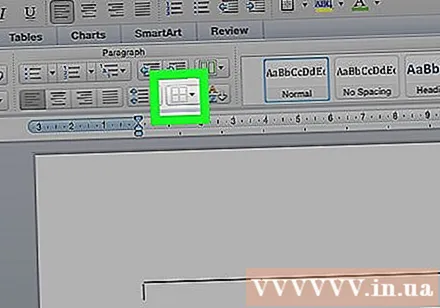
Klikkaus Ei rajoja (Ei rajaa). Raja katoaa. mainos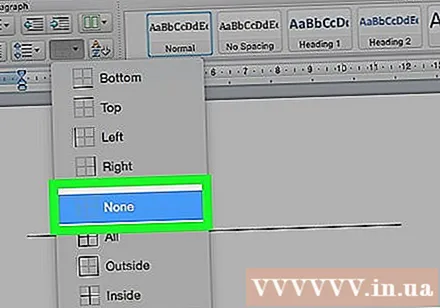
Tapa 3/3: Käytä Sivurajat-valintaikkunaa
Napsauta viivaa aivan ei-toivotun viivan yläpuolella. Jos rivin yläpuolella on tekstiä, valitse koko rivi rivin yläpuolelta.
Vedä hiiren osoitin suoraan ei-toivotun viivan alapuolelle. Viivan vasen osa on korostettu.
Napsauta korttia Thiết kế (Suunnittelu) on ikkunan yläosassa.
Klikkaus Sivun reunat (Sivun ääriviivat) ikkunan oikeassa yläkulmassa.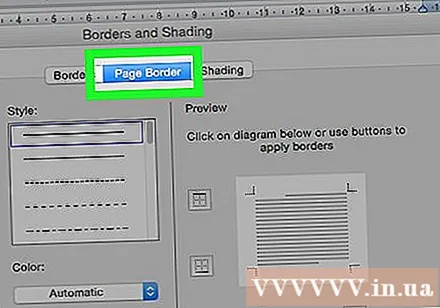
Napsauta korttia Rajat (Reuna) on valintaikkunan yläosassa.
Klikkaus Ei mitään (Ei saatavilla) vasemmassa ruudussa.
Klikkaus OK. Raja katoaa. mainos